android auto TOYOTA PROACE CITY 2021 Brugsanvisning (in Danish)
[x] Cancel search | Manufacturer: TOYOTA, Model Year: 2021, Model line: PROACE CITY, Model: TOYOTA PROACE CITY 2021Pages: 272, PDF Size: 60.75 MB
Page 52 of 272
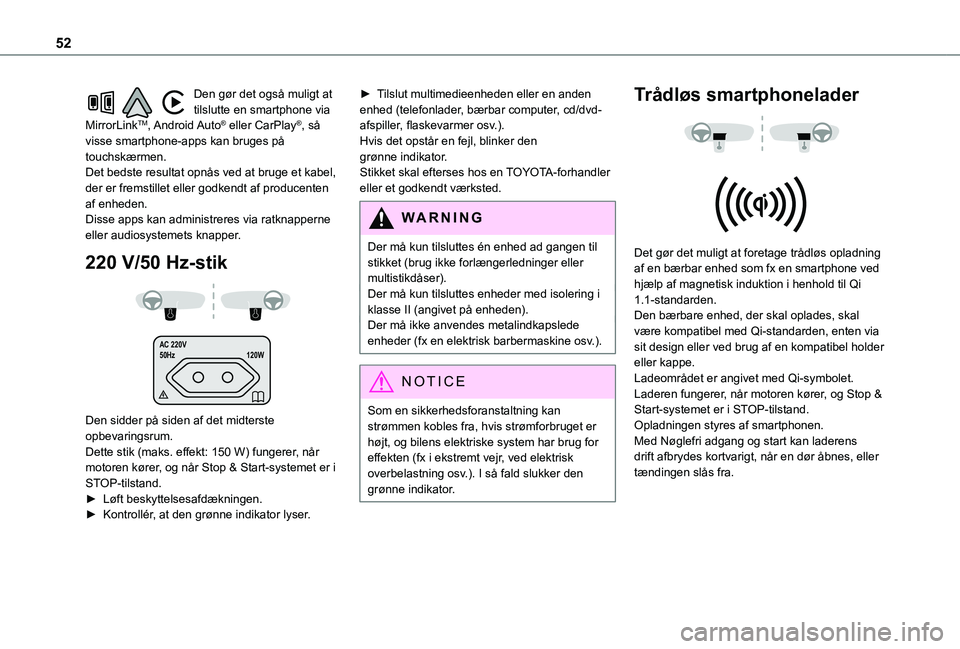
52
Den gør det også muligt at tilslutte en smartphone via MirrorLinkTM, Android Auto® eller CarPlay®, så visse smartphone-apps kan bruges på touchskærmen.Det bedste resultat opnås ved at bruge et kabel, der er fremstillet eller godkendt af producenten af enheden.Disse apps kan administreres via ratknapperne eller audiosystemets knapper.
220 V/50 Hz-stik
AC 220V
50Hz 120W
Den sidder på siden af det midterste opbevaringsrum.Dette stik (maks. effekt: 150 W) fungerer, når motoren kører, og når Stop & Start-systemet er i STOP-tilstand.► Løft beskyttelsesafdækningen.► Kontrollér, at den grønne indikator lyser.
► Tilslut multimedieenheden eller en anden enhed (telefonlader, bærbar computer, cd/dvd-afspiller, flaskevarmer osv.).Hvis det opstår en fejl, blinker den grønne indikator.Stikket skal efterses hos en TOYOTA-forhandler eller et godkendt værksted.
WARNI NG
Der må kun tilsluttes én enhed ad gangen til stikket (brug ikke forlængerledninger eller multistikdåser).Der må kun tilsluttes enheder med isolering i klasse II (angivet på enheden).Der må ikke anvendes metalindkapslede enheder (fx en elektrisk barbermaskine osv.).
NOTIC E
Som en sikkerhedsforanstaltning kan strømmen kobles fra, hvis strømforbruget er højt, og bilens elektriske system har brug for effekten (fx i ekstremt vejr, ved elektrisk overbelastning osv.). I så fald slukker den grønne indikator.
Trådløs smartphonelader
Det gør det muligt at foretage trådløs opladning af en bærbar enhed som fx en smartphone ved hjælp af magnetisk induktion i henhold til Qi 1.1-standarden.Den bærbare enhed, der skal oplades, skal være kompatibel med Qi-standarden, enten via sit design eller ved brug af en kompatibel holder eller kappe.Ladeområdet er angivet med Qi-symbolet.Laderen fungerer, når motoren kører, og Stop & Start-systemet er i STOP-tilstand.Opladningen styres af smartphonen.Med Nøglefri adgang og start kan laderens drift afbrydes kortvarigt, når en dør åbnes, eller tændingen slås fra.
Page 214 of 272
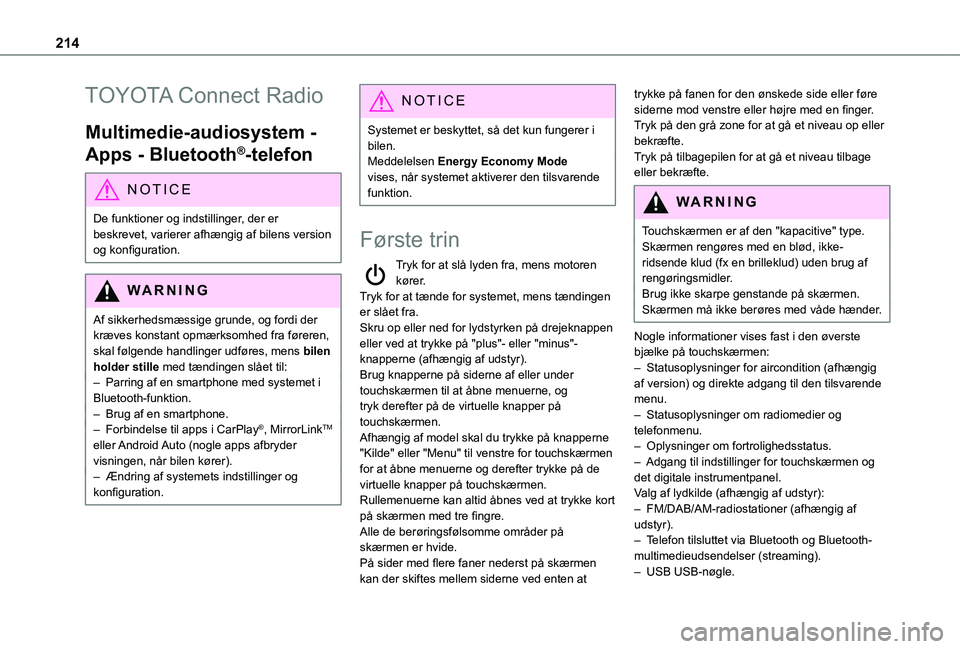
214
TOYOTA Connect Radio
Multimedie-audiosystem -
Apps - Bluetooth®-telefon
NOTIC E
De funktioner og indstillinger, der er beskrevet, varierer afhængig af bilens version
og konfiguration.
WARNI NG
Af sikkerhedsmæssige grunde, og fordi der kræves konstant opmærksomhed fra føreren, skal følgende handlinger udføres, mens bilen holder stille med tændingen slået til:– Parring af en smartphone med systemet i Bluetooth-funktion.– Brug af en smartphone.– Forbindelse til apps i CarPlay®, MirrorLinkTM eller Android Auto (nogle apps afbryder visningen, når bilen kører).– Ændring af systemets indstillinger og konfiguration.
NOTIC E
Systemet er beskyttet, så det kun fungerer i bilen.Meddelelsen Energy Economy Mode vises, når systemet aktiverer den tilsvarende funktion.
Første trin
Tryk for at slå lyden fra, mens motoren kører.Tryk for at tænde for systemet, mens tændingen er slået fra.Skru op eller ned for lydstyrken på drejeknappen eller ved at trykke på "plus"- eller "minus"-knapperne (afhængig af udstyr).Brug knapperne på siderne af eller under touchskærmen til at åbne menuerne, og tryk derefter på de virtuelle knapper på touchskærmen.Afhængig af model skal du trykke på knapperne
"Kilde" eller "Menu" til venstre for touchskærmen for at åbne menuerne og derefter trykke på de virtuelle knapper på touchskærmen.Rullemenuerne kan altid åbnes ved at trykke kort på skærmen med tre fingre.Alle de berøringsfølsomme områder på skærmen er hvide.På sider med flere faner nederst på skærmen kan der skiftes mellem siderne ved enten at
trykke på fanen for den ønskede side eller føre siderne mod venstre eller højre med en finger.Tryk på den grå zone for at gå et niveau op eller bekræfte.Tryk på tilbagepilen for at gå et niveau tilbage eller bekræfte.
WARNI NG
Touchskærmen er af den "kapacitive" type.
Skærmen rengøres med en blød, ikke-ridsende klud (fx en brilleklud) uden brug af rengøringsmidler.Brug ikke skarpe genstande på skærmen.Skærmen må ikke berøres med våde hænder.
Nogle informationer vises fast i den øverste bjælke på touchskærmen:– Statusoplysninger for aircondition (afhængig af version) og direkte adgang til den tilsvarende menu.– Statusoplysninger om radiomedier og telefonmenu.– Oplysninger om fortrolighedsstatus.– Adgang til indstillinger for touchskærmen og det digitale instrumentpanel.Valg af lydkilde (afhængig af udstyr):– FM/DAB/AM-radiostationer (afhængig af udstyr).– Telefon tilsluttet via Bluetooth og Bluetooth-multimedieudsendelser (streaming).– USB USB-nøgle.
Page 216 of 272
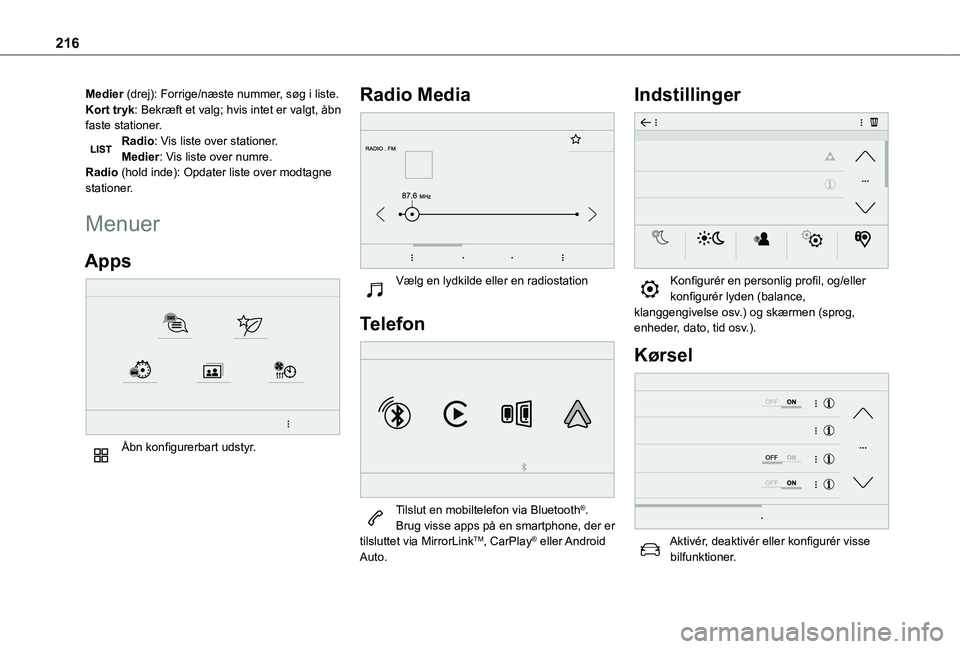
216
Medier (drej): Forrige/næste nummer, søg i liste.Kort tryk: Bekræft et valg; hvis intet er valgt, åbn faste stationer.Radio: Vis liste over stationer.Medier: Vis liste over numre.Radio (hold inde): Opdater liste over modtagne stationer.
Menuer
Apps
Åbn konfigurerbart udstyr.
Radio Media
Vælg en lydkilde eller en radiostation
Telefon
Tilslut en mobiltelefon via Bluetooth®.Brug visse apps på en smartphone, der er tilsluttet via MirrorLinkTM, CarPlay® eller Android Auto.
Indstillinger
Konfigurér en personlig profil, og/eller konfigurér lyden (balance, klanggengivelse osv.) og skærmen (sprog, enheder, dato, tid osv.).
Kørsel
Aktivér, deaktivér eller konfigurér visse bilfunktioner.
Page 217 of 272
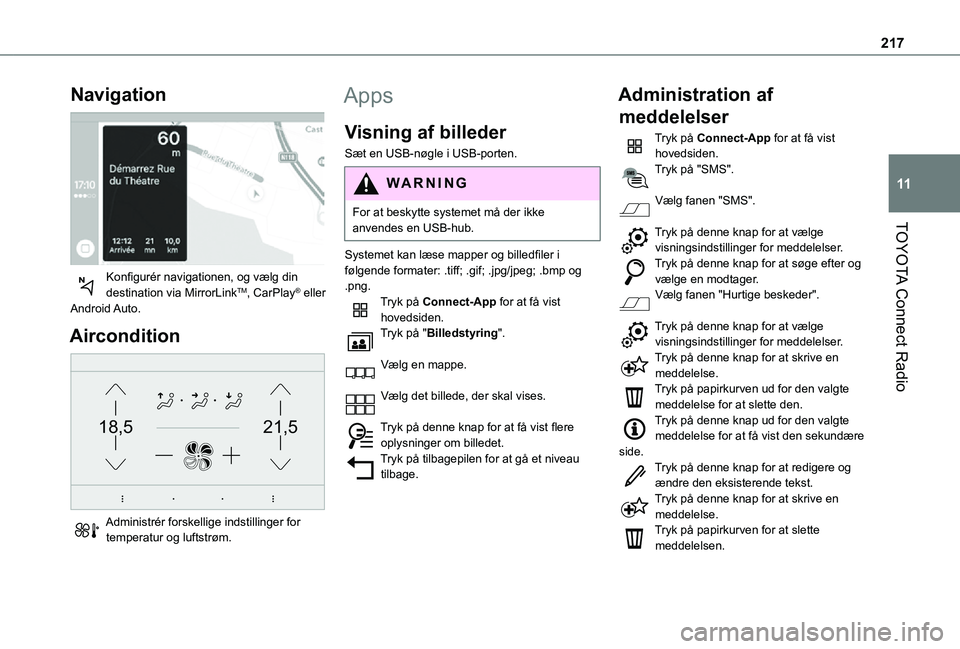
217
TOYOTA Connect Radio
11
Navigation
Konfigurér navigationen, og vælg din destination via MirrorLinkTM, CarPlay® eller Android Auto.
Aircondition
21,518,5
Administrér forskellige indstillinger for temperatur og luftstrøm.
Apps
Visning af billeder
Sæt en USB-nøgle i USB-porten.
WARNI NG
For at beskytte systemet må der ikke anvendes en USB-hub.
Systemet kan læse mapper og billedfiler i følgende formater: .tiff; .gif; .jpg/jpeg; .bmp og .png.Tryk på Connect-App for at få vist hovedsiden.Tryk på "Billedstyring".
Vælg en mappe.
Vælg det billede, der skal vises.
Tryk på denne knap for at få vist flere oplysninger om billedet.Tryk på tilbagepilen for at gå et niveau tilbage.
Administration af
meddelelser
Tryk på Connect-App for at få vist hovedsiden.Tryk på "SMS".
Vælg fanen "SMS".
Tryk på denne knap for at vælge visningsindstillinger for meddelelser.Tryk på denne knap for at søge efter og vælge en modtager.Vælg fanen "Hurtige beskeder".
Tryk på denne knap for at vælge visningsindstillinger for meddelelser.Tryk på denne knap for at skrive en meddelelse.Tryk på papirkurven ud for den valgte meddelelse for at slette den.Tryk på denne knap ud for den valgte meddelelse for at få vist den sekundære
side.Tryk på denne knap for at redigere og ændre den eksisterende tekst.Tryk på denne knap for at skrive en meddelelse.Tryk på papirkurven for at slette meddelelsen.
Page 221 of 272
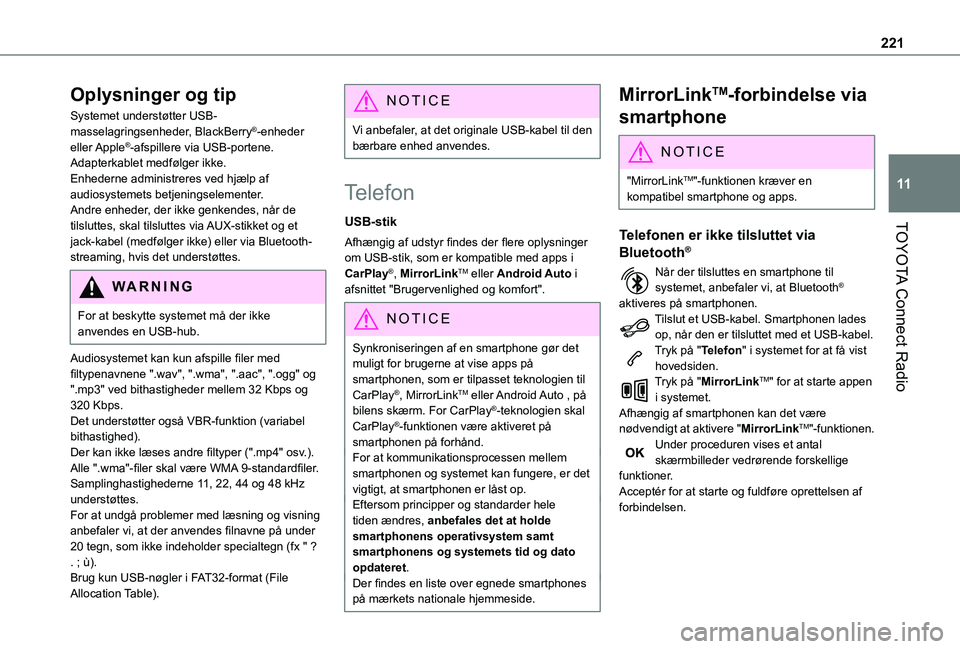
221
TOYOTA Connect Radio
11
Oplysninger og tip
Systemet understøtter USB-masselagringsenheder, BlackBerry®-enheder eller Apple®-afspillere via USB-portene. Adapterkablet medfølger ikke.Enhederne administreres ved hjælp af audiosystemets betjeningselementer.Andre enheder, der ikke genkendes, når de tilsluttes, skal tilsluttes via AUX-stikket og et jack-kabel (medfølger ikke) eller via Bluetooth-streaming, hvis det understøttes.
WARNI NG
For at beskytte systemet må der ikke anvendes en USB-hub.
Audiosystemet kan kun afspille filer med filtypenavnene ".wav", ".wma", ".aac", ".ogg" og ".mp3" ved bithastigheder mellem 32 Kbps og 320 Kbps.Det understøtter også VBR-funktion (variabel bithastighed).Der kan ikke læses andre filtyper (".mp4" osv.).Alle ".wma"-filer skal være WMA 9-standardfiler.Samplinghastighederne 11, 22, 44 og 48 kHz understøttes.For at undgå problemer med læsning og visning anbefaler vi, at der anvendes filnavne på under 20 tegn, som ikke indeholder specialtegn (fx " ? . ; ù).Brug kun USB-nøgler i FAT32-format (File Allocation Table).
NOTIC E
Vi anbefaler, at det originale USB-kabel til den bærbare enhed anvendes.
Telefon
USB-stik
Afhængig af udstyr findes der flere oplysninger om USB-stik, som er kompatible med apps i CarPlay®, MirrorLinkTM eller Android Auto i afsnittet "Brugervenlighed og komfort".
NOTIC E
Synkroniseringen af en smartphone gør det muligt for brugerne at vise apps på smartphonen, som er tilpasset teknologien til CarPlay®, MirrorLinkTM eller Android Auto , på bilens skærm. For CarPlay®-teknologien skal CarPlay®-funktionen være aktiveret på smartphonen på forhånd.For at kommunikationsprocessen mellem smartphonen og systemet kan fungere, er det vigtigt, at smartphonen er låst op.Eftersom principper og standarder hele tiden ændres, anbefales det at holde smartphonens operativsystem samt smartphonens og systemets tid og dato opdateret.Der findes en liste over egnede smartphones på mærkets nationale hjemmeside.
MirrorLinkTM-forbindelse via
smartphone
NOTIC E
"MirrorLinkTM"-funktionen kræver en kompatibel smartphone og apps.
Telefonen er ikke tilsluttet via
Bluetooth®
Når der tilsluttes en smartphone til systemet, anbefaler vi, at Bluetooth® aktiveres på smartphonen.Tilslut et USB-kabel. Smartphonen lades op, når den er tilsluttet med et USB-kabel.Tryk på "Telefon" i systemet for at få vist hovedsiden.Tryk på "MirrorLinkTM" for at starte appen i systemet.Afhængig af smartphonen kan det være nødvendigt at aktivere "MirrorLinkTM"-funktionen.Under proceduren vises et antal skærmbilleder vedrørende forskellige funktioner.Acceptér for at starte og fuldføre oprettelsen af forbindelsen.
Page 222 of 272
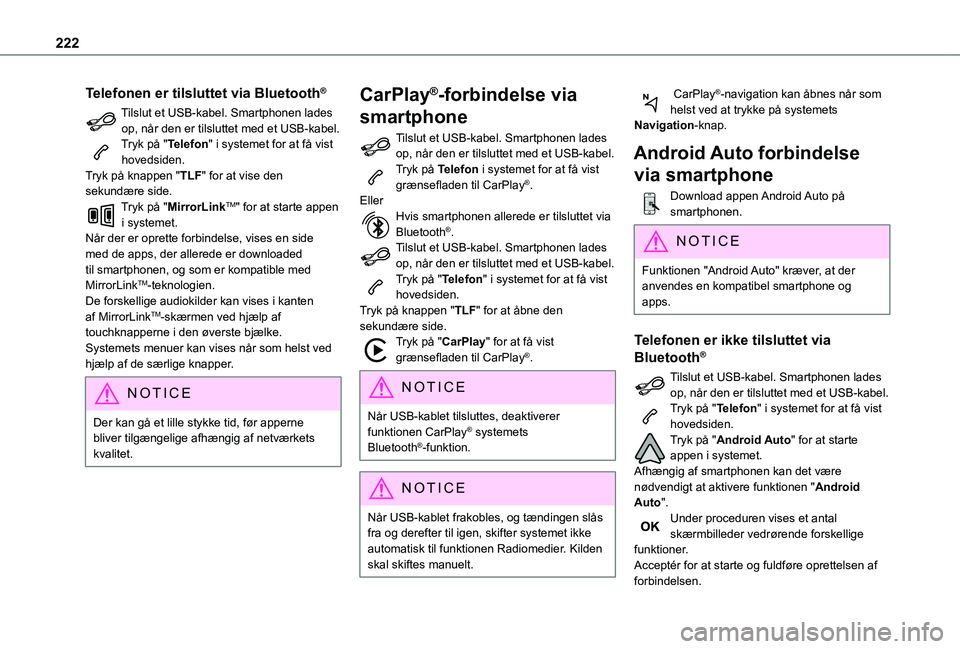
222
Telefonen er tilsluttet via Bluetooth®
Tilslut et USB-kabel. Smartphonen lades op, når den er tilsluttet med et USB-kabel.Tryk på "Telefon" i systemet for at få vist hovedsiden.Tryk på knappen "TLF" for at vise den sekundære side.Tryk på "MirrorLinkTM" for at starte appen i systemet.Når der er oprette forbindelse, vises en side med de apps, der allerede er downloaded til smartphonen, og som er kompatible med MirrorLinkTM-teknologien.De forskellige audiokilder kan vises i kanten af MirrorLinkTM-skærmen ved hjælp af touchknapperne i den øverste bjælke.Systemets menuer kan vises når som helst ved hjælp af de særlige knapper.
NOTIC E
Der kan gå et lille stykke tid, før apperne bliver tilgængelige afhængig af netværkets kvalitet.
CarPlay®-forbindelse via
smartphone
Tilslut et USB-kabel. Smartphonen lades op, når den er tilsluttet med et USB-kabel.Tryk på Telefon i systemet for at få vist grænsefladen til CarPlay®.EllerHvis smartphonen allerede er tilsluttet via Bluetooth®.Tilslut et USB-kabel. Smartphonen lades op, når den er tilsluttet med et USB-kabel.Tryk på "Telefon" i systemet for at få vist hovedsiden.Tryk på knappen "TLF" for at åbne den sekundære side.Tryk på "CarPlay" for at få vist grænsefladen til CarPlay®.
NOTIC E
Når USB-kablet tilsluttes, deaktiverer funktionen CarPlay® systemets Bluetooth®-funktion.
NOTIC E
Når USB-kablet frakobles, og tændingen slås fra og derefter til igen, skifter systemet ikke
automatisk til funktionen Radiomedier. Kilden skal skiftes manuelt.
CarPlay®-navigation kan åbnes når som helst ved at trykke på systemets Navigation-knap.
Android Auto forbindelse
via smartphone
Download appen Android Auto på smartphonen.
NOTIC E
Funktionen "Android Auto" kræver, at der anvendes en kompatibel smartphone og apps.
Telefonen er ikke tilsluttet via
Bluetooth®
Tilslut et USB-kabel. Smartphonen lades op, når den er tilsluttet med et USB-kabel.Tryk på "Telefon" i systemet for at få vist hovedsiden.Tryk på "Android Auto" for at starte appen i systemet.Afhængig af smartphonen kan det være nødvendigt at aktivere funktionen "Android Auto".Under proceduren vises et antal skærmbilleder vedrørende forskellige funktioner.Acceptér for at starte og fuldføre oprettelsen af forbindelsen.
Page 223 of 272
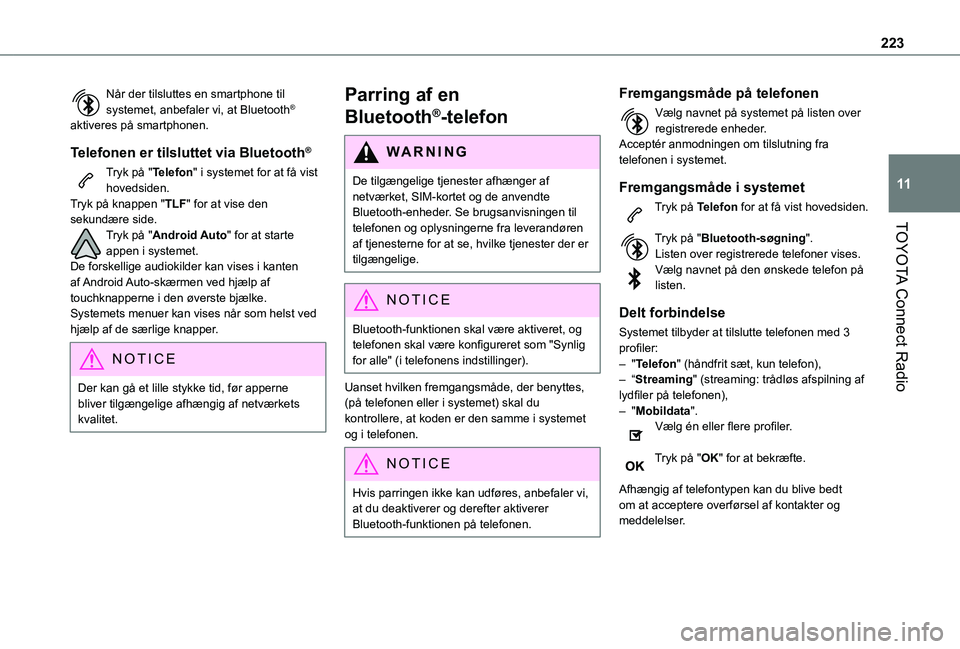
223
TOYOTA Connect Radio
11
Når der tilsluttes en smartphone til systemet, anbefaler vi, at Bluetooth® aktiveres på smartphonen.
Telefonen er tilsluttet via Bluetooth®
Tryk på "Telefon" i systemet for at få vist hovedsiden.Tryk på knappen "TLF" for at vise den sekundære side.Tryk på "Android Auto" for at starte appen i systemet.De forskellige audiokilder kan vises i kanten af Android Auto-skærmen ved hjælp af touchknapperne i den øverste bjælke.Systemets menuer kan vises når som helst ved hjælp af de særlige knapper.
NOTIC E
Der kan gå et lille stykke tid, før apperne bliver tilgængelige afhængig af netværkets kvalitet.
Parring af en
Bluetooth®-telefon
WARNI NG
De tilgængelige tjenester afhænger af netværket, SIM-kortet og de anvendte Bluetooth-enheder. Se brugsanvisningen til telefonen og oplysningerne fra leverandøren
af tjenesterne for at se, hvilke tjenester der er tilgængelige.
NOTIC E
Bluetooth-funktionen skal være aktiveret, og telefonen skal være konfigureret som "Synlig for alle" (i telefonens indstillinger).
Uanset hvilken fremgangsmåde, der benyttes, (på telefonen eller i systemet) skal du kontrollere, at koden er den samme i systemet og i telefonen.
NOTIC E
Hvis parringen ikke kan udføres, anbefaler vi, at du deaktiverer og derefter aktiverer Bluetooth-funktionen på telefonen.
Fremgangsmåde på telefonen
Vælg navnet på systemet på listen over registrerede enheder.Acceptér anmodningen om tilslutning fra telefonen i systemet.
Fremgangsmåde i systemet
Tryk på Telefon for at få vist hovedsiden.
Tryk på "Bluetooth-søgning".Listen over registrerede telefoner vises.Vælg navnet på den ønskede telefon på listen.
Delt forbindelse
Systemet tilbyder at tilslutte telefonen med 3 profiler:– "Telefon" (håndfrit sæt, kun telefon),– “Streaming" (streaming: trådløs afspilning af lydfiler på telefonen),– "Mobildata".Vælg én eller flere profiler.
Tryk på "OK" for at bekræfte.
Afhængig af telefontypen kan du blive bedt om at acceptere overførsel af kontakter og meddelelser.
Page 227 of 272
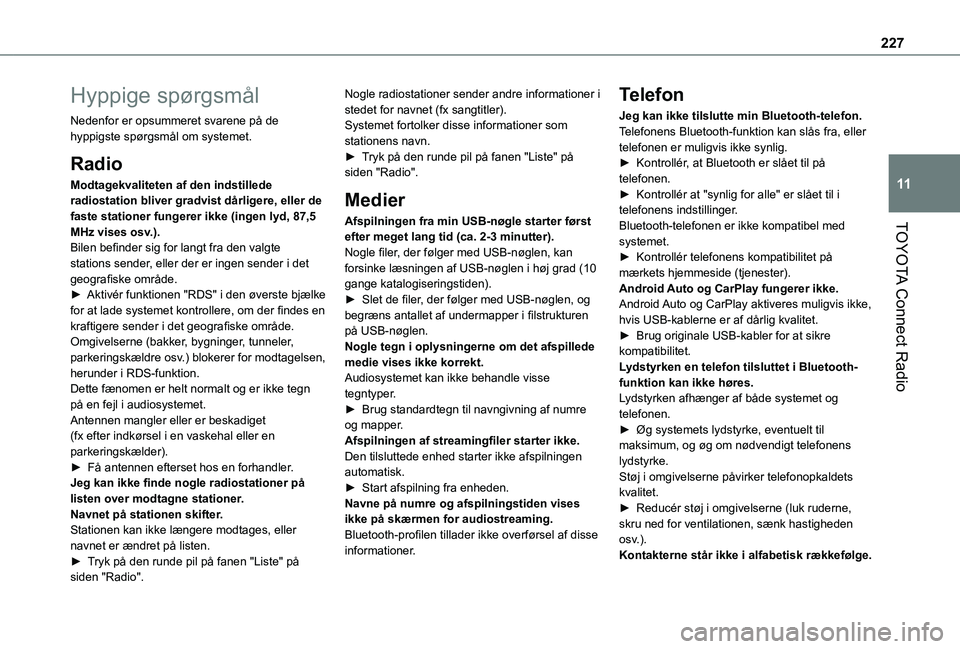
227
TOYOTA Connect Radio
11
Hyppige spørgsmål
Nedenfor er opsummeret svarene på de hyppigste spørgsmål om systemet.
Radio
Modtagekvaliteten af den indstillede radiostation bliver gradvist dårligere, eller de faste stationer fungerer ikke (ingen lyd, 87,5 MHz vises osv.).Bilen befinder sig for langt fra den valgte stations sender, eller der er ingen sender i det geografiske område.► Aktivér funktionen "RDS" i den øverste bjælke for at lade systemet kontrollere, om der findes en kraftigere sender i det geografiske område.Omgivelserne (bakker, bygninger, tunneler, parkeringskældre osv.) blokerer for modtagelsen, herunder i RDS-funktion.Dette fænomen er helt normalt og er ikke tegn på en fejl i audiosystemet.Antennen mangler eller er beskadiget (fx efter indkørsel i en vaskehal eller en
parkeringskælder).► Få antennen efterset hos en forhandler.Jeg kan ikke finde nogle radiostationer på listen over modtagne stationer.Navnet på stationen skifter.Stationen kan ikke længere modtages, eller navnet er ændret på listen.► Tryk på den runde pil på fanen "Liste" på siden "Radio".
Nogle radiostationer sender andre informationer i stedet for navnet (fx sangtitler).Systemet fortolker disse informationer som stationens navn.► Tryk på den runde pil på fanen "Liste" på siden "Radio".
Medier
Afspilningen fra min USB-nøgle starter først efter meget lang tid (ca. 2-3 minutter).Nogle filer, der følger med USB-nøglen, kan forsinke læsningen af USB-nøglen i høj grad (10 gange katalogiseringstiden).► Slet de filer, der følger med USB-nøglen, og begræns antallet af undermapper i filstrukturen på USB-nøglen. Nogle tegn i oplysningerne om det afspillede medie vises ikke korrekt.Audiosystemet kan ikke behandle visse tegntyper.► Brug standardtegn til navngivning af numre og mapper.Afspilningen af streamingfiler starter ikke.
Den tilsluttede enhed starter ikke afspilningen automatisk.► Start afspilning fra enheden.Navne på numre og afspilningstiden vises ikke på skærmen for audiostreaming.Bluetooth-profilen tillader ikke overførsel af disse informationer.
Telefon
Jeg kan ikke tilslutte min Bluetooth-telefon.Telefonens Bluetooth-funktion kan slås fra, eller telefonen er muligvis ikke synlig.► Kontrollér, at Bluetooth er slået til på telefonen.► Kontrollér at "synlig for alle" er slået til i telefonens indstillinger.Bluetooth-telefonen er ikke kompatibel med systemet.► Kontrollér telefonens kompatibilitet på mærkets hjemmeside (tjenester).Android Auto og CarPlay fungerer ikke.Android Auto og CarPlay aktiveres muligvis ikke, hvis USB-kablerne er af dårlig kvalitet.► Brug originale USB-kabler for at sikre kompatibilitet.Lydstyrken en telefon tilsluttet i Bluetooth-funktion kan ikke høres.Lydstyrken afhænger af både systemet og telefonen.► Øg systemets lydstyrke, eventuelt til
maksimum, og øg om nødvendigt telefonens lydstyrke.Støj i omgivelserne påvirker telefonopkaldets kvalitet.► Reducér støj i omgivelserne (luk ruderne, skru ned for ventilationen, sænk hastigheden osv.).Kontakterne står ikke i alfabetisk rækkefølge.
Page 229 of 272
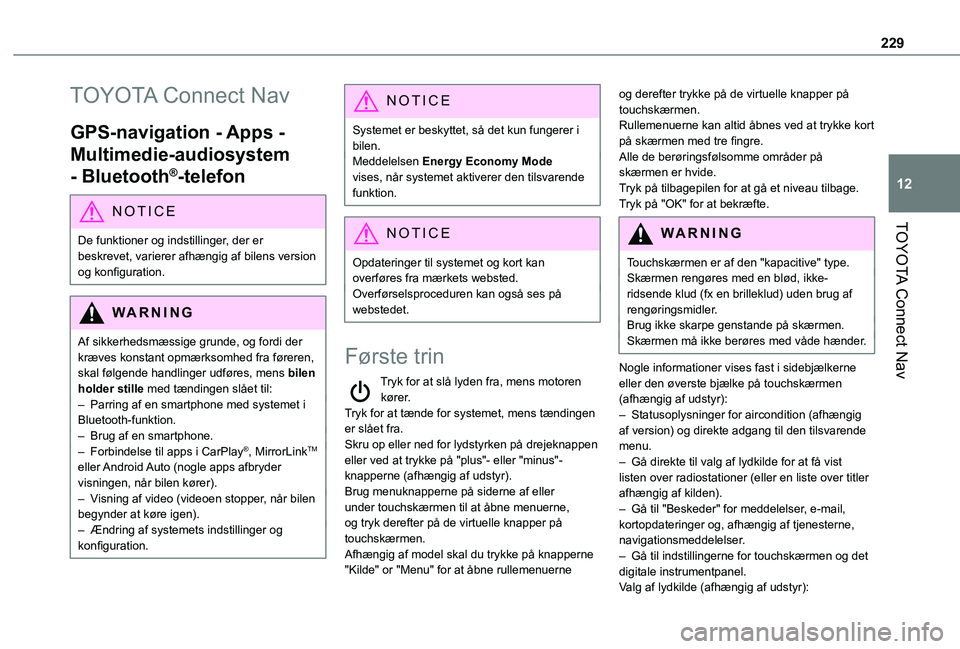
229
TOYOTA Connect Nav
12
TOYOTA Connect Nav
GPS-navigation - Apps -
Multimedie-audiosystem
- Bluetooth®-telefon
NOTIC E
De funktioner og indstillinger, der er
beskrevet, varierer afhængig af bilens version og konfiguration.
WARNI NG
Af sikkerhedsmæssige grunde, og fordi der kræves konstant opmærksomhed fra føreren, skal følgende handlinger udføres, mens bilen holder stille med tændingen slået til:– Parring af en smartphone med systemet i Bluetooth-funktion.– Brug af en smartphone.– Forbindelse til apps i CarPlay®, MirrorLinkTM eller Android Auto (nogle apps afbryder visningen, når bilen kører).– Visning af video (videoen stopper, når bilen begynder at køre igen).– Ændring af systemets indstillinger og
konfiguration.
NOTIC E
Systemet er beskyttet, så det kun fungerer i bilen.Meddelelsen Energy Economy Mode vises, når systemet aktiverer den tilsvarende funktion.
NOTIC E
Opdateringer til systemet og kort kan overføres fra mærkets websted.Overførselsproceduren kan også ses på webstedet.
Første trin
Tryk for at slå lyden fra, mens motoren kører.Tryk for at tænde for systemet, mens tændingen er slået fra.Skru op eller ned for lydstyrken på drejeknappen eller ved at trykke på "plus"- eller "minus"-knapperne (afhængig af udstyr).Brug menuknapperne på siderne af eller under touchskærmen til at åbne menuerne, og tryk derefter på de virtuelle knapper på touchskærmen.Afhængig af model skal du trykke på knapperne "Kilde" or "Menu" for at åbne rullemenuerne
og derefter trykke på de virtuelle knapper på touchskærmen.Rullemenuerne kan altid åbnes ved at trykke kort på skærmen med tre fingre.Alle de berøringsfølsomme områder på skærmen er hvide.Tryk på tilbagepilen for at gå et niveau tilbage.Tryk på "OK" for at bekræfte.
WARNI NG
Touchskærmen er af den "kapacitive" type.Skærmen rengøres med en blød, ikke-ridsende klud (fx en brilleklud) uden brug af rengøringsmidler.Brug ikke skarpe genstande på skærmen.Skærmen må ikke berøres med våde hænder.
Nogle informationer vises fast i sidebjælkerne eller den øverste bjælke på touchskærmen (afhængig af udstyr):– Statusoplysninger for aircondition (afhængig af version) og direkte adgang til den tilsvarende menu.– Gå direkte til valg af lydkilde for at få vist listen over radiostationer (eller en liste over titler afhængig af kilden).– Gå til "Beskeder" for meddelelser, e-mail, kortopdateringer og, afhængig af tjenesterne, navigationsmeddelelser.– Gå til indstillingerne for touchskærmen og det digitale instrumentpanel.Valg af lydkilde (afhængig af udstyr):
Page 230 of 272
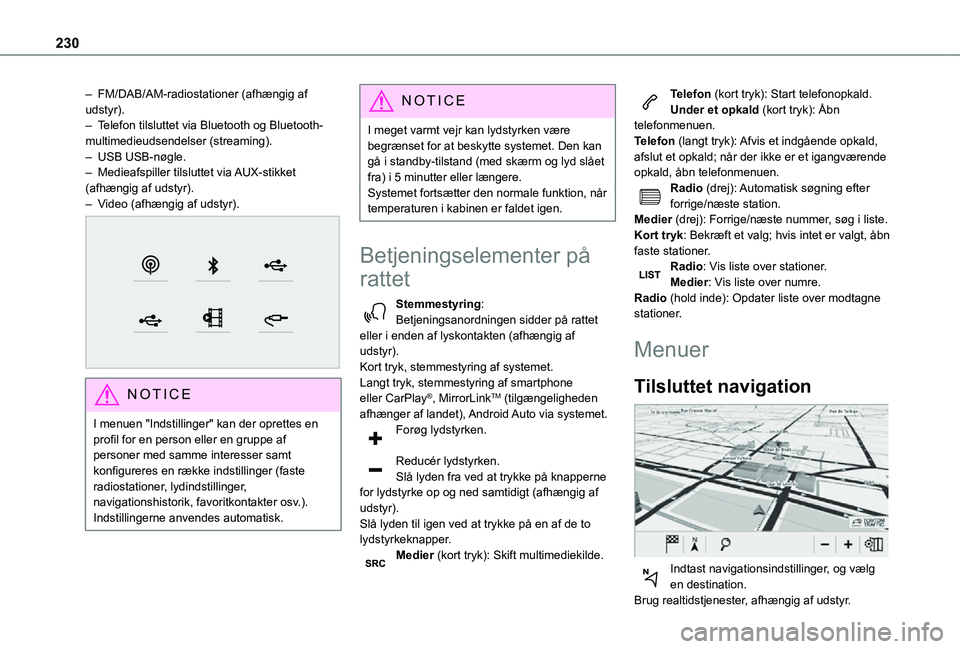
230
– FM/DAB/AM-radiostationer (afhængig af udstyr).– Telefon tilsluttet via Bluetooth og Bluetooth-multimedieudsendelser (streaming).– USB USB-nøgle.– Medieafspiller tilsluttet via AUX-stikket (afhængig af udstyr).– Video (afhængig af udstyr).
NOTIC E
I menuen "Indstillinger" kan der oprettes en profil for en person eller en gruppe af personer med samme interesser samt konfigureres en række indstillinger (faste
radiostationer, lydindstillinger, navigationshistorik, favoritkontakter osv.). Indstillingerne anvendes automatisk.
NOTIC E
I meget varmt vejr kan lydstyrken være begrænset for at beskytte systemet. Den kan gå i standby-tilstand (med skærm og lyd slået fra) i 5 minutter eller længere.Systemet fortsætter den normale funktion, når temperaturen i kabinen er faldet igen.
Betjeningselementer på
rattet
Stemmestyring:Betjeningsanordningen sidder på rattet eller i enden af lyskontakten (afhængig af udstyr).Kort tryk, stemmestyring af systemet.Langt tryk, stemmestyring af smartphone eller CarPlay®, MirrorLinkTM (tilgængeligheden afhænger af landet), Android Auto via systemet.Forøg lydstyrken.
Reducér lydstyrken.Slå lyden fra ved at trykke på knapperne for lydstyrke op og ned samtidigt (afhængig af udstyr).Slå lyden til igen ved at trykke på en af de to lydstyrkeknapper.Medier (kort tryk): Skift multimediekilde.
Telefon (kort tryk): Start telefonopkald.Under et opkald (kort tryk): Åbn telefonmenuen.Telefon (langt tryk): Afvis et indgående opkald, afslut et opkald; når der ikke er et igangværende opkald, åbn telefonmenuen.Radio (drej): Automatisk søgning efter forrige/næste station.Medier (drej): Forrige/næste nummer, søg i liste.Kort tryk: Bekræft et valg; hvis intet er valgt, åbn faste stationer.Radio: Vis liste over stationer.Medier: Vis liste over numre.Radio (hold inde): Opdater liste over modtagne stationer.
Menuer
Tilsluttet navigation
Indtast navigationsindstillinger, og vælg en destination.Brug realtidstjenester, afhængig af udstyr.